
لوحة التشغيل
لوحة تشغيل طراز لوحة اللمس
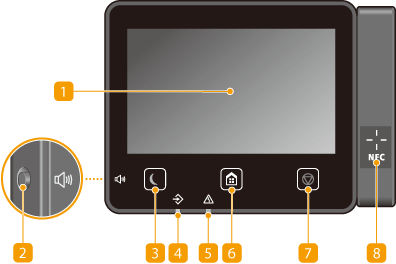

|
|
يمكن ضبط زاوية لوحة التشغيل. اضبطها على أفضل زاوية مناسبة لرؤية اللوحة. ضبط الزاوية
|
 الشاشة
الشاشة
يمكنك عرض مدى تقدم الجهاز وحالات الخطأ. وتكون الشاشة أيضًا عبارة عن لوحة تعمل باللمس، مما يتيح لك تحديد الإعدادات من خلال لمس الشاشة مباشرةً.
الشاشات الأساسية
العملية الأساسية
الشاشات الأساسية
العملية الأساسية
 المفتاح مستوى الصوت
المفتاح مستوى الصوت
اضغط عليه لضبط مستوى الصوت. إعداد الأصوات
 مفتاح موفر الطاقة
مفتاح موفر الطاقة
اضغط عليه لوضع الجهاز في وضع السكون. يضيء المفتاح باللون الأخضر عندما يكون الجهاز في وضع السكون. اضغط على المفتاح مرة أخرى لإنهاء وضع السكون. إدخال وضع السكون
 مؤشر البيانات
مؤشر البيانات
يومض أثناء تنفيذ أي عملية، مثل إرسال البيانات أو الطباعة، ويضيء عندما تكون هناك مستندات في انتظار المعالجة.
 مؤشر الأخطاء
مؤشر الأخطاء
يومض أو يضيء عند حدوث خطأ ما مثل انحشار الورق.
 المفتاح الصفحة الرئيسية
المفتاح الصفحة الرئيسية
اضغط لعرض الشاشة الرئيسية التي تتيح الوصول إلى قائمة الإعدادات ووظائف مثل طبع وسائط التخزين والطباعة الآمنة.
الشاشة الرئيسية
الضبط المخصص للشاشة الرئيسية
الشاشة الرئيسية
الضبط المخصص للشاشة الرئيسية
 مفتاح الإيقاف
مفتاح الإيقاف
اضغط عليه لإلغاء عمليات الطباعة وغيرها.
 علامة NFC (اتصالات قريبة المدى)
علامة NFC (اتصالات قريبة المدى)
يمكنك أيضًا استعمال الوظائف مثل الطباعة من خلال تحريك هاتف محمول مثبت عليه تطبيق Canon PRINT Business فوق هذه العلامة. التوصيل بالأجهزة المحمولة
ضبط الزاوية
عندما يكون من الصعب رؤية شاشة اللوحة التي تعمل باللمس، اضبط زاوية لوحة التشغيل.
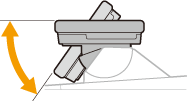
لوحة تشغيل طراز شاشة LCD باللونين الأبيض والأسود
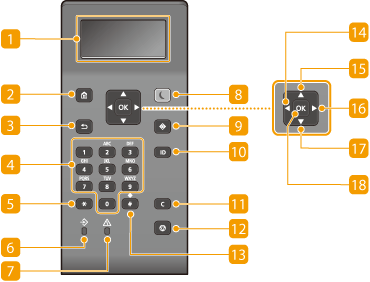
 الشاشة
الشاشة
يمكنك من خلال هذه الشاشة مشاهدة حالة عمليات هذا الجهاز، وكمية الحبر المتبقي في عبوات الحبر، وغير ذلك من الأوضاع. الشاشات الأساسية
 المفتاح الصفحة الرئيسية
المفتاح الصفحة الرئيسية
اضغط عليه لعرض الشاشة الرئيسية التي تتيح الوصول إلى قائمة الإعدادات ووظائف مثل طبع وسائط التخزين والطباعة الآمنة. الشاشة الرئيسية
 المفتاح الخلف
المفتاح الخلف
اضغط للعودة إلى الشاشة السابقة. إذا ضغطت على هذا المفتاح عند تحديد الإعدادات، على سبيل المثال، فلن يتم تطبيق الإعدادات وستعود الشاشة إلى الشاشة السابقة.
 المفاتيح الرقمية (المفاتيح من [0]-[9])
المفاتيح الرقمية (المفاتيح من [0]-[9])
اضغط عليها لإدخال الأرقام والنصوص. إدخال نص على طراز شاشة LCD باللونين الأبيض والأسود
 المفتاح [*]
المفتاح [*]
اضغط لتبديل نوع النص الذي تم إدخاله.
 المؤشر البيانات
المؤشر البيانات
يومض أثناء تنفيذ أي عملية، مثل إرسال البيانات أو الطباعة، ويضيء عندما تكون هناك مستندات في انتظار المعالجة.
 المؤشر خطأ
المؤشر خطأ
يومض أو يضيء عند حدوث خطأ ما مثل انحشار الورق.
 المفتاح موفر للطاقة
المفتاح موفر للطاقة
اضغط لوضع الجهاز في وضع السكون. يضيء المفتاح باللون الأخضر عندما يكون الجهاز في وضع السكون. اضغط على المفتاح مرة أخرى لإنهاء وضع السكون. إدخال وضع السكون
 المفتاح مراقب الحالة
المفتاح مراقب الحالة
اضغط للتحقق من حالة الطباعة أو لعرض محفوظات الاستخدام أو عرض إعدادات الشبكة مثل عنوان IP الخاص بالجهاز. ويُمكنك أيضًا التحقق من حالة الجهاز، مثل كميات الورق المتبقية والكميات المتبقية في خرطوشة الحبر، أو ما إذا حدثت أية أخطاء. الشاشة <شاشة الحالة> الخاصة بـ طراز شاشة LCD باللونين الأبيض والأسود
 المفتاح [ID]
المفتاح [ID]
اضغط علهي بعد إدخال رمز التعريف ID ورمز PIN لتسجيل الدخول في حالة تمكين خاصية إدارة معرف القسم. بعد أن تنتهي من استخدام الجهاز، اضغط هذا المفتاح مرة أخرى لتسجيل الخروج. تسجيل الدخول إلى الجهاز
 المفتاح مسح
المفتاح مسح
اضغط لحذف الأرقام والنصوص التي تم إدخالها.
 المفتاح إيقاف
المفتاح إيقاف
اضغط عليه لإلغاء عمليات الطباعة وغيرها.
 المفتاح [#]
المفتاح [#]
اضغط لإدخال رموز مثل "@" أو "/".
 المفتاح [
المفتاح [ ]
]
عند تحديد الإعدادات، اضغط للعودة إلى الشاشة السابقة. وعند إدخال أرقام، اضغط لتحريك المؤشر إلى اليسار.
 المفتاح [
المفتاح [ ]
]
عند تحديد الإعدادات، اضغط لتحديد العنصر أعلى العنصر المحدد حاليًّا مباشرة. وعند تغيير قيم الإعدادات، اضغط لزيادة القيمة.
 المفتاح [
المفتاح [ ]
]
عند تحديد الإعدادات، اضغط للمتابعة إلى الشاشة التالية. وعند إدخال أرقام، اضغط لتحريك المؤشر إلى اليمين.
 المفتاح [
المفتاح [ ]
]
عند تحديد الإعدادات، اضغط لتحديد العنصر أسفل العنصر المحدد حاليًّا مباشرة. وعند تغيير قيم الإعدادات، اضغط لإنقاص القيمة.
 المفتاح [
المفتاح [ ]
]
اضغط لتطبيق الإعدادات أو التفاصيل المحددة.